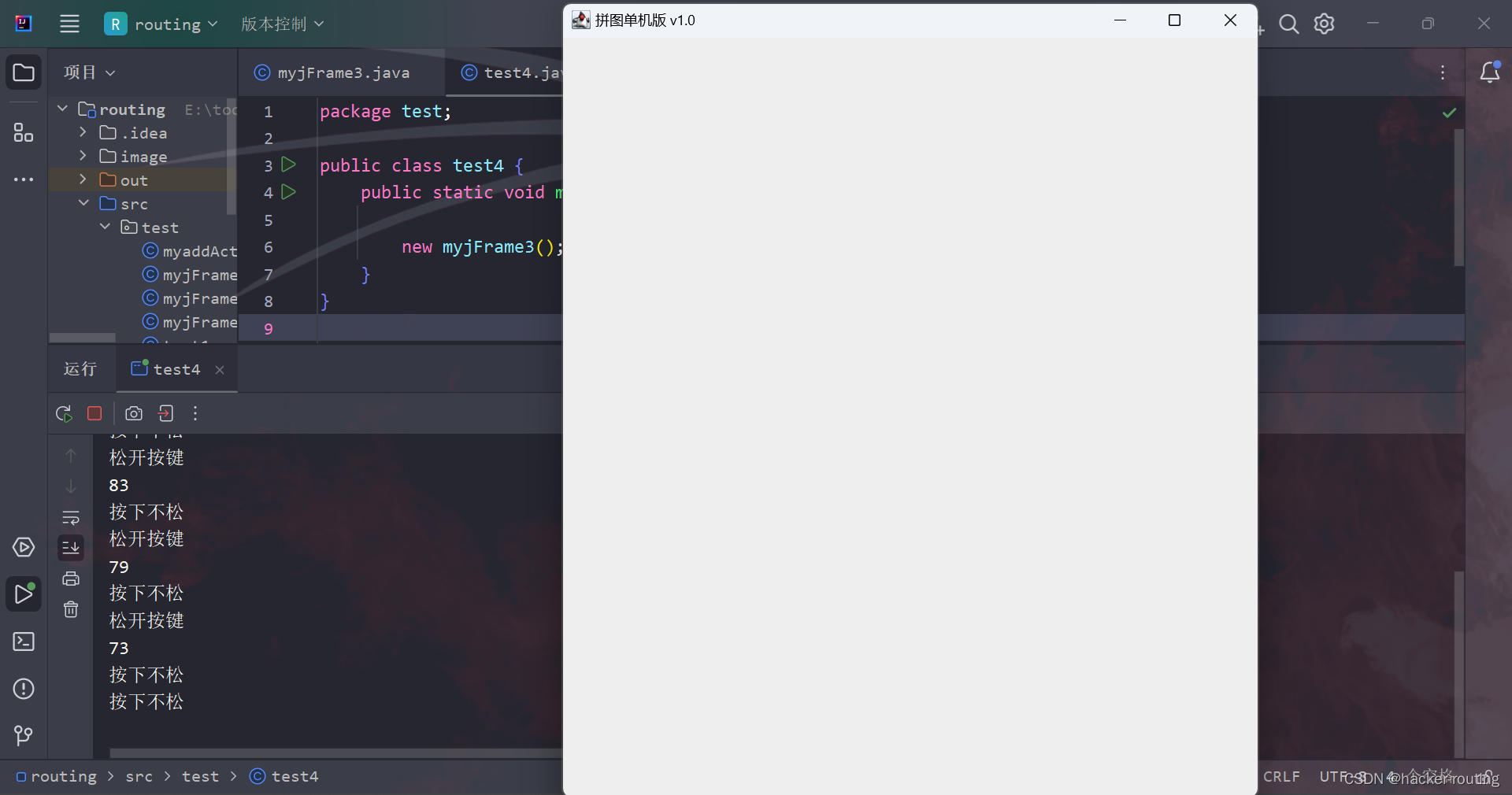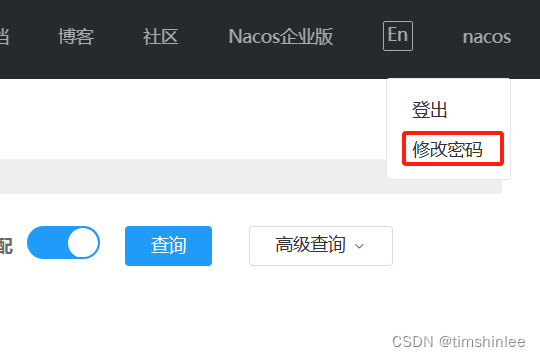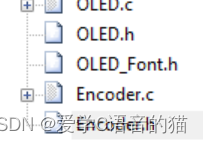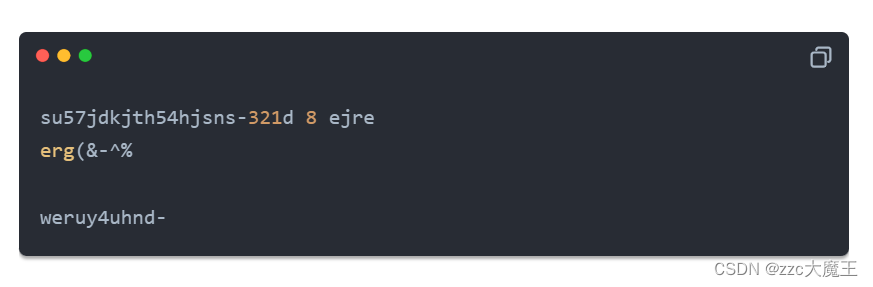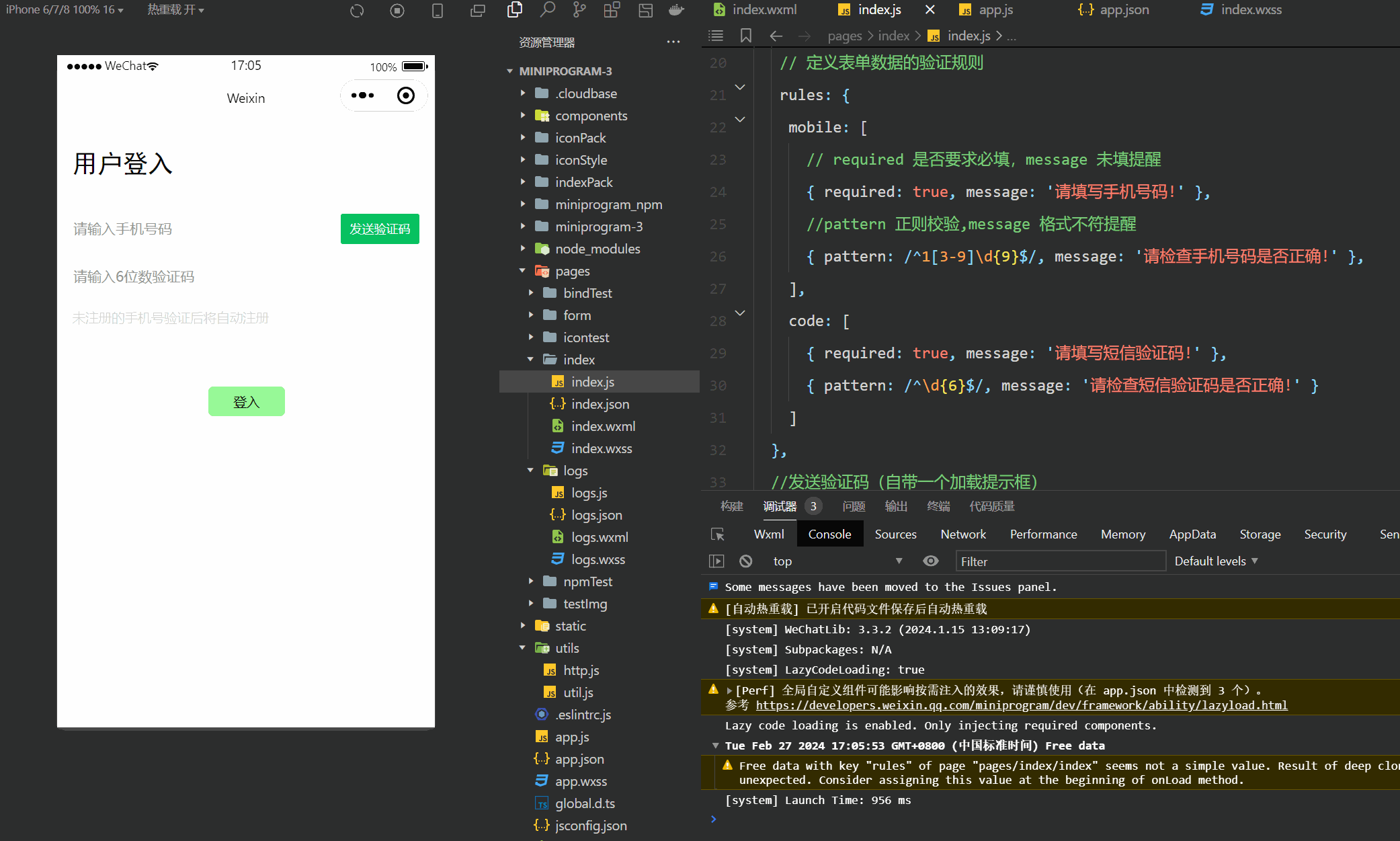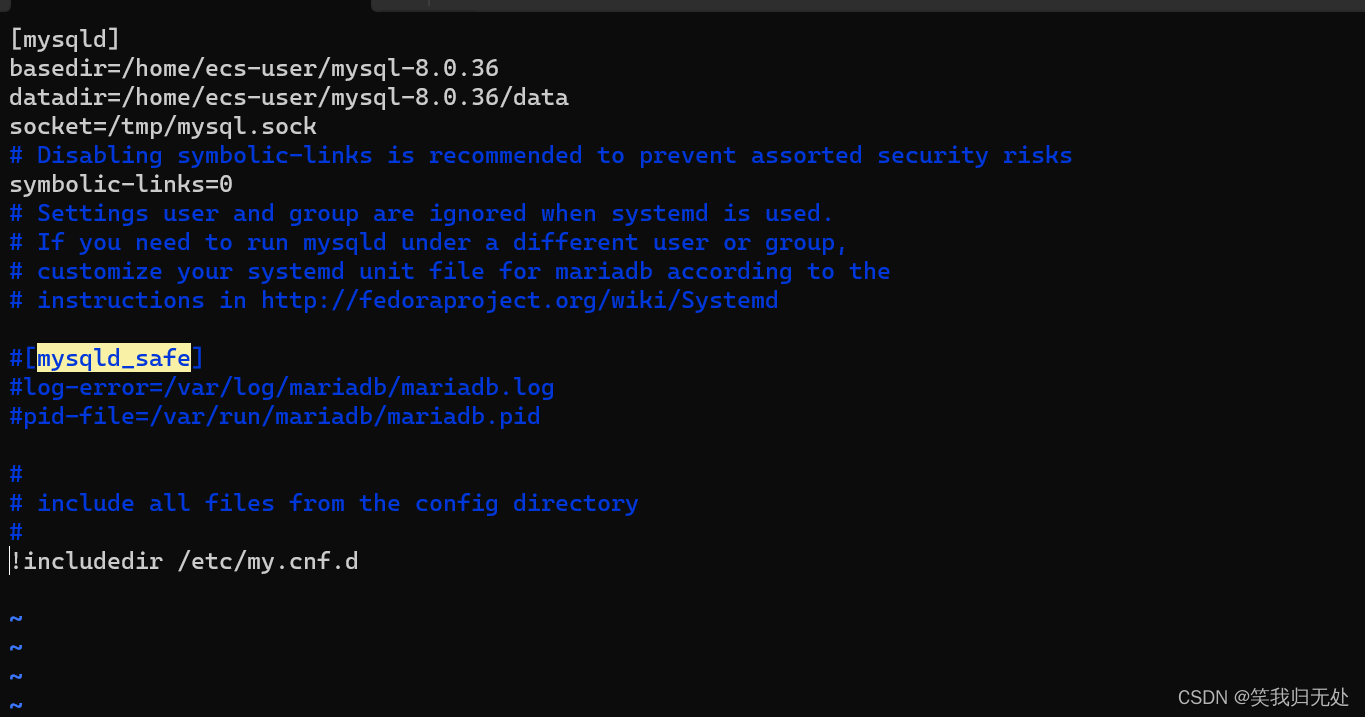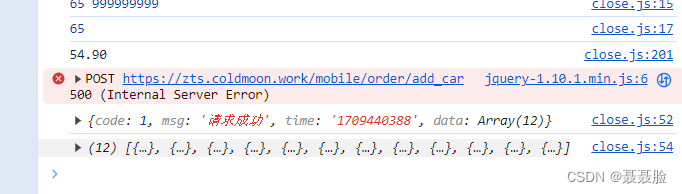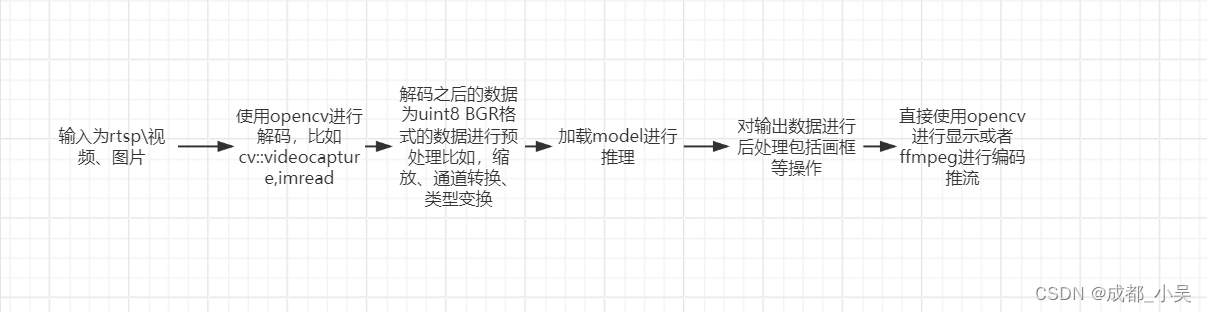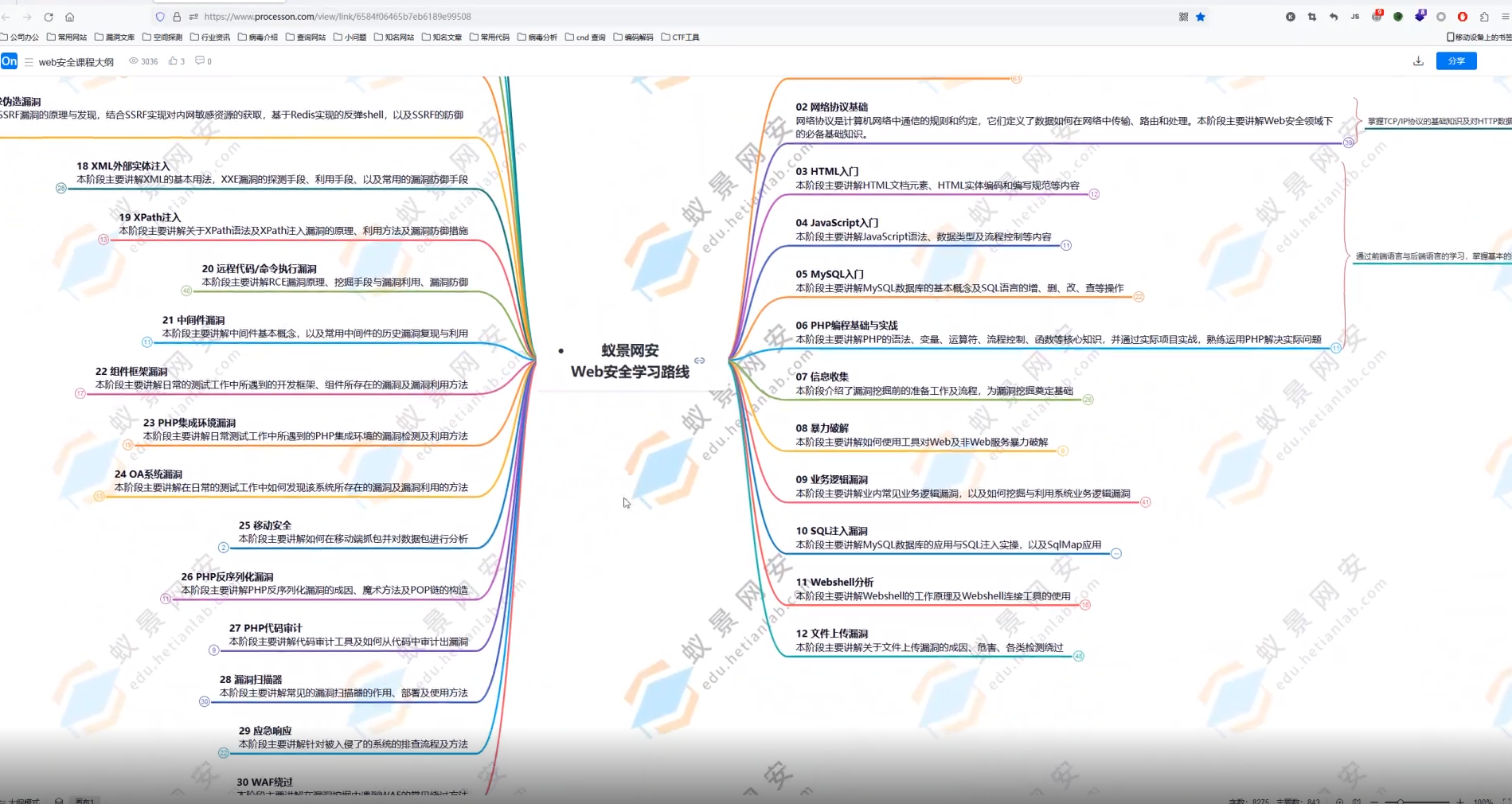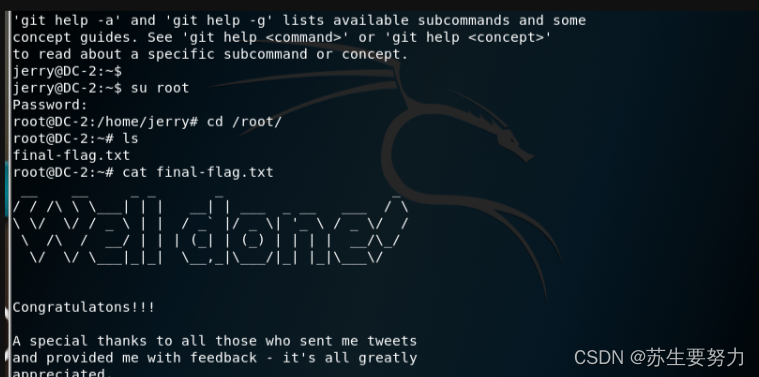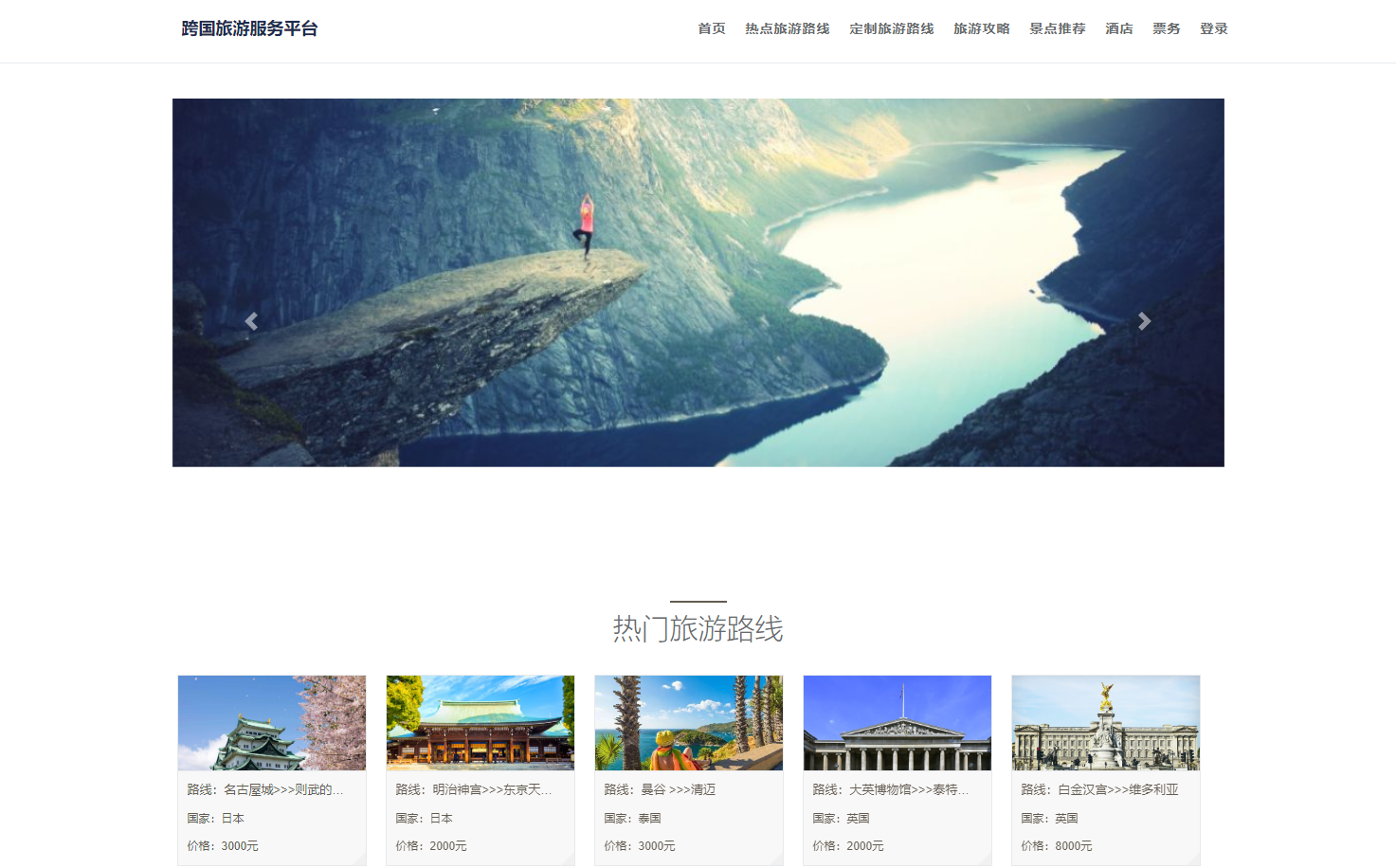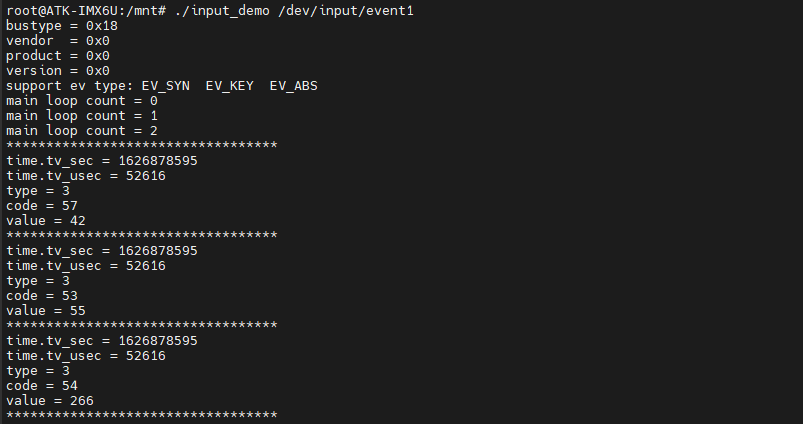最简单的ubuntu远程桌面方法
- 部署环境:Ubuntu 20.04 LTS
现在最常用的远程控制Linux系统的方法是通过XRDP、VNC等,但是安装配置过程繁琐复杂,经常出现各种问题导致连接失败,另外一方面延迟较高,操作卡顿。
经过我坚持不懈的尝试和搜索,终于 发现原来有一款软件可以直接实现远程桌面,不是向日葵!不是teamviewer!毕竟作为一名白嫖党[你懂的.jpg],肯定不会用那些收费的软件啦。好了,不卖关子了,这款软件叫 Nomachine,先甩一条下载链接,国内打开也可以下载,速度还可以:Nomachine官方下载
Nomachine 特点:
- 安装简单,不用配置
- 采用nx协议进行传输
- 延迟低,操作流畅
- 支持Linux、Windows、Mac、Ios和Android,说白了全平台支持[喜极而泣.gif]
1. 下载&安装 Nomachine
ubuntu下载.deb后缀的安装包(别问,问就是安装方便)
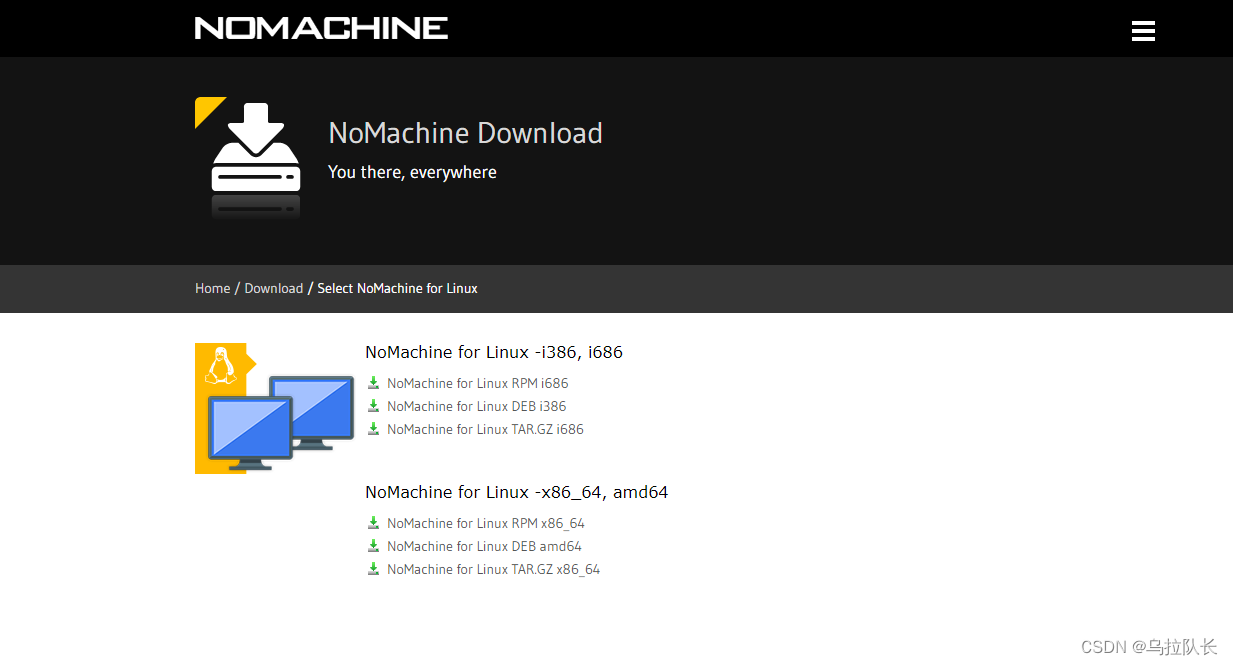
该安装包包含客户端和服务端,虽然一般情况下ubuntu端只是作为被控端,但是Nomachine的server端依赖client端的某些服务,所以client端还是需要安装的。
下载完成后使用下面命令安装:
# nomachine要求使用root权限安装
sudo dpkg -i nomachine_{your_version}.deb
Nomachine默认部署在4000端口,如果启用了防火墙请保持4000端口开启。
安装完成后,使用下面命令管理:
# 服务端管理
# 查看状态
sudo service nxserver status
# 启动
sudo service nxserver start
# 停止
sudo service nxserver stop
# 重启
sudo service nxserver restart# ---------------------------
# 查看状态
sudo service nxclient status
# 启动
sudo service nxclient start
# 停止
sudo service nxclient stop
# 重启
sudo service nxclient restart
Windows下载.exe后缀的安装包,下载完成后直接双击安装即可。
2. 使用
Ubuntu端(被控端)
Ubuntu如果没有安装桌面管理器,请手动安装。可以参考 本人另一篇博客: ubuntu20.04 图形界面开启与关闭
windows端(控制端)
想啥呢,windows软件都不会用?使用很简单,自己探索吧
(没错就是因为我懒得写,哈哈哈哈哈)